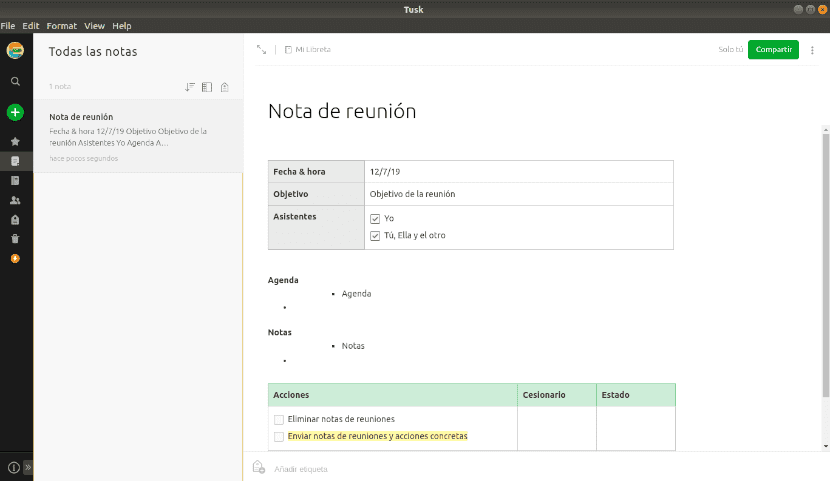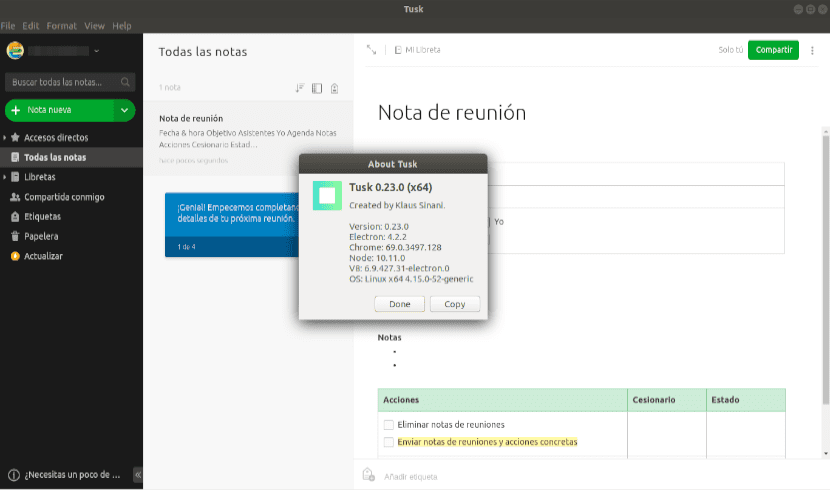
En el següent article anem a fer una ullada a Tusk. Avui dia molta gent utilitza Evernote com planificador o organitzador per a la gestió de projectes en el seu dia a dia. Aquest és un servei de programari basat en el núvol dissenyat per crear, organitzar i emmagatzemar diversos arxius multimèdia. Sovint s'utilitza com un programa per a prendre notes. Evernote ens va a ajudar els usuaris a recordar tot el important. Tusk està indicat per Evernote com un client alternatiu per a entorns GNU / Linux en els quals confia la comunitat de codi obert.
Avui dia podem trobar una gran varietat d'aplicacions que són una bona alternativa a Evernote, sobretot si parlem de sistemes d'escriptori. Són moltes les existents, però poques són multiplataforma. En les següents línies veurem Tusk, una aplicació gratuïta que és compatible tant amb sistemes operatius GNU / Linux, com Windows o macOS. Tusk és una bona solució de client de codi obert per a una solució propietària.
Es tracta d'un programari que es va desenvolupar utilitzant Electron. Això vol dir que tots aquells que no els agrada aquest framework de desenvolupament, seran reticents al seu ús. Tusk està catalogat com una aplicació gratuïta d'Evernote, de codi obert, Impulsada per la comunitat i utilitzada per persones en més de 140 països. La primera versió del programari va ser a l'agost de 2017.
Característiques generals
- Aquesta aplicació té algunes característiques i funcions importants. Entre els primers llocs de la llista hi ha el suport per a la revisió ortogràfica i l'assistent de gramàtica.
- En utilitzar Electron i NODE.JS, Estem davant d'un programari que consumeix un bon tros de memòria.
- Si bé el programari ofereix temes en negre, fosc i sípia, Aquests no s'activen inicialment.
- En Tusk trobarem una gran varietat de dreceres de teclat personalitzables. Si ens interessa, podrem definir les nostres pròpies combinacions de tecles personalitzades. La gran quantitat de possibles personalitzacions de teclat busca que a poc a poc l'usuari deixi el ratolí a una banda, aconseguint així un augment considerable de la productivitat.
- La productivitat també es veurà impulsada per la excel·lent navegació de notes. La possibilitat de poder buscar les nostres notes, és una característica essencial d'aquest programari, i està molt bé implementada en Tusk.
- Anem a poder exportar notes en formats PDF, HTML i Markdown. Podrem transferir les nostres notes de la pantalla a el paper amb tan sols una pulsació de tecla.
- També tindrem la possibilitat d'arrossegar i deixar fitxers cap a l'aplicació.
Aquestes són només algunes característiques d'aquest programari. es poden consultar totes les característiques d'aquest programa a la pàgina de GitHub de el projecte.
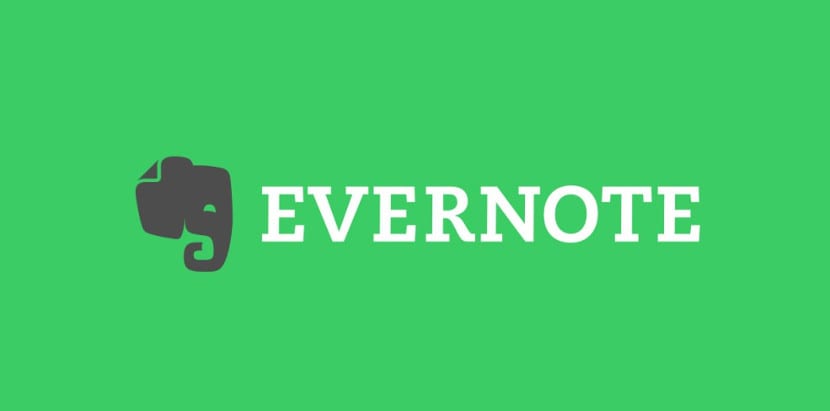
Instal·lació de Tusk
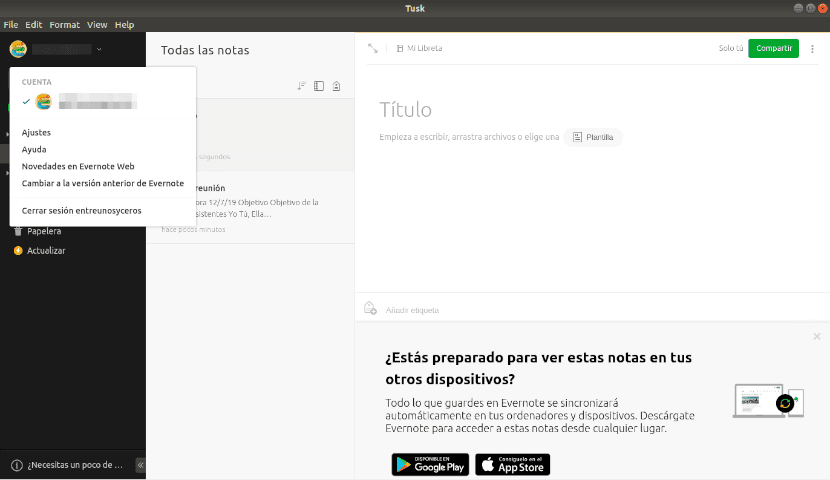
El desenvolupador d'aquest programari ofereix alguns mètodes oficials que fan que la instal·lació d'aquest programa resulti molt senzilla. a la pàgina de llançaments trobarem paquets oficials per a Debian / Ubuntu, entre d'altres distribucions. Entre les possibilitats per a la instal·lació trobarem paquets .AppImage, snap o .deb.
Si ets fan dels arxius AppImage, tan sols hauràs de descarregar l'arxiu corresponent i fer-ho executable (chmod u + x nomFitxer) per després fer doble clic sobre l'arxiu. A l'executar tindrem l'opció de triar integrar el AppImage en el nostre sistema.
Si ets dels que prefereix instal·lar els programes mitjançant un paquet .deb, Per començar hauràs de descarregar-des de la pàgina de llançaments. Per fer-ho, podràs descarregar l'arxiu bé des del navegador web o obrint una terminal (Ctrl + Alt + T) i escrivint-hi:
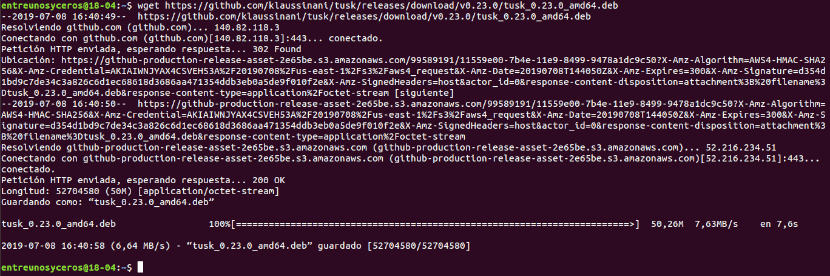
wget https://github.com/klaussinani/tusk/releases/download/v0.23.0/tusk_0.23.0_amd64.deb
Acabada la descàrrega, a la mateixa terminal i des de la carpeta que a la que tinguis guardat l'arxiu descarregat, ja podràs instal·lar el programa escrivint:

sudo dpkg -i tusk*.deb
Si la terminal retorna un missatge d'error relacionat amb les dependències, Es pot solucionar escrivint a la mateixa terminal:
sudo apt-get -f install
Després de les instal·lació, només ens queda buscar el programa al nostre equip i començar a utilitzar-lo.
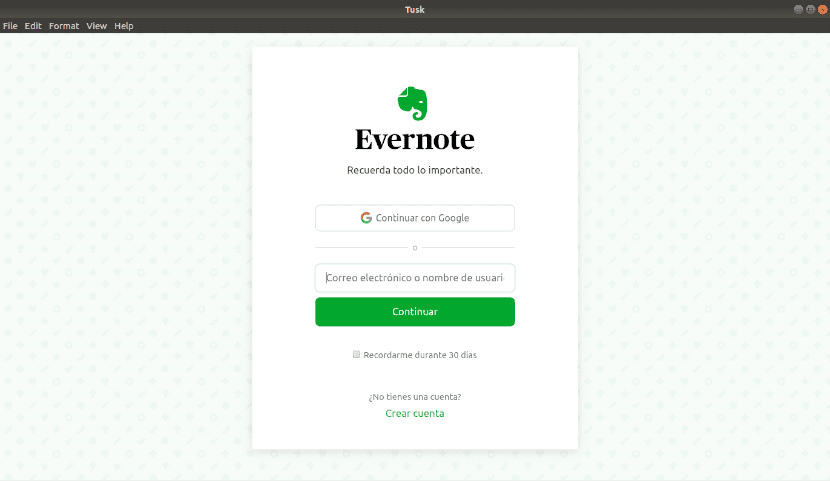
Per a la més informació sobre aquest programari, Es pot consultar la pàgina web de el projecte.